在使用Windows 7操作系统的过程中,用户可能会遇到打完补丁后出现黑屏的情况。这种情况通常发生在系统更新或安装安全补丁之后,影响用户的正常使用。本文将提供一些常见的解决方案,帮助用户解决这一问题。
解决方案一:检查显卡驱动
- 打开“设备管理器”。
- 找到“显示适配器”,右键点击并选择“更新驱动程序软件”。
- 选择“自动搜索更新的驱动程序软件”,让系统自动查找并安装最新的驱动程序。
- 重启计算机,检查是否解决了黑屏问题。
解决方案二:使用系统还原
- 点击“开始”按钮,输入“系统还原”并按回车键。
- 选择“系统还原”并点击“下一步”。
- 选择一个还原点,最好是在安装补丁之前的还原点。
- 点击“下一步”并按照提示完成系统还原操作。
- 重启计算机,检查是否解决了黑屏问题。
解决方案三:清理临时文件
- 点击“开始”按钮,输入“磁盘清理”并按回车键。
- 选择要清理的驱动器,通常是C盘。
- 点击“确定”并勾选要清理的文件类型,如“临时文件”、“系统错误内存转储文件”等。
- 点击“确定”并选择“删除文件”,等待清理完成。
- 重启计算机,检查是否解决了黑屏问题。
解决方案四:检查系统文件完整性
- 点击“开始”按钮,输入“cmd”并按回车键。
- 在命令提示符窗口中,输入“sfc /scannow”并按回车键。
- 系统将自动扫描并修复损坏的系统文件。
- 扫描完成后,重启计算机,检查是否解决了黑屏问题。
解决方案五:安全模式启动
- 重新启动计算机,在启动过程中连续按F8键。
- 在出现的高级启动选项中选择“安全模式”。
- 在安全模式下,尝试卸载最近安装的补丁或更新。
- 重启计算机,检查是否解决了黑屏问题。
以上五种解决方案可以帮助用户解决Windows 7打完补丁后出现黑屏的问题。如果问题仍未解决,建议联系专业技术人员进行进一步的检查和维修。


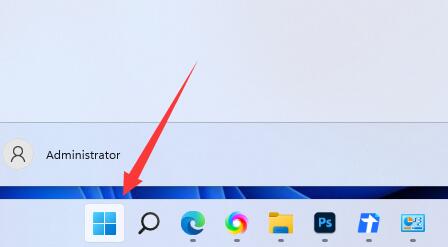
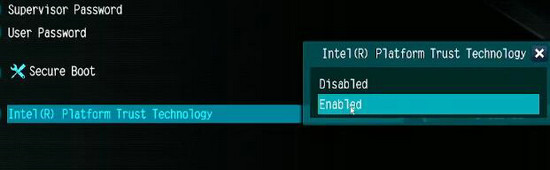
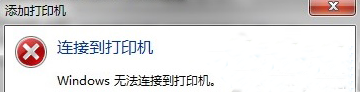
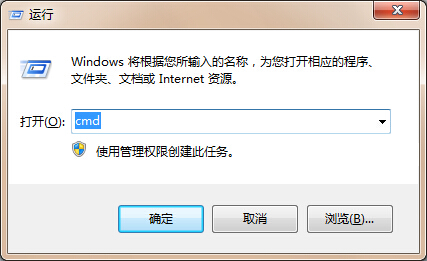


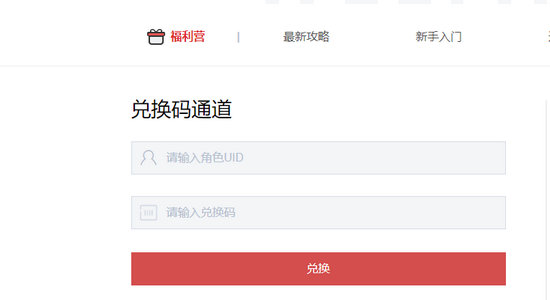
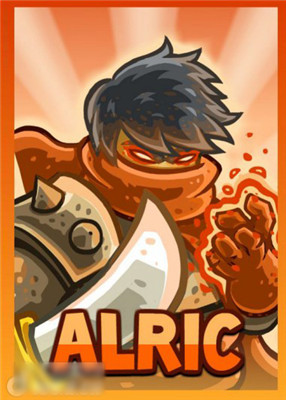

发表评论:
◎欢迎参与讨论,请在这里发表您的看法、交流您的观点。